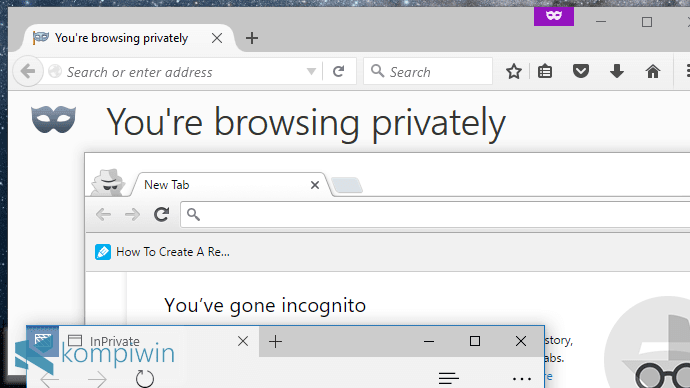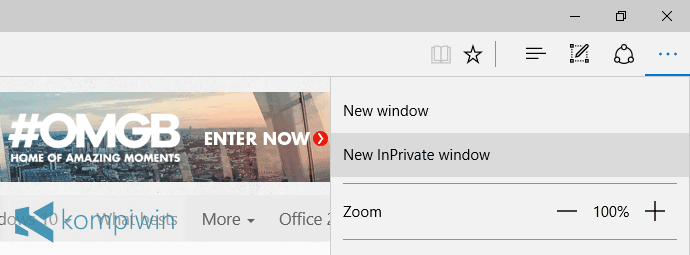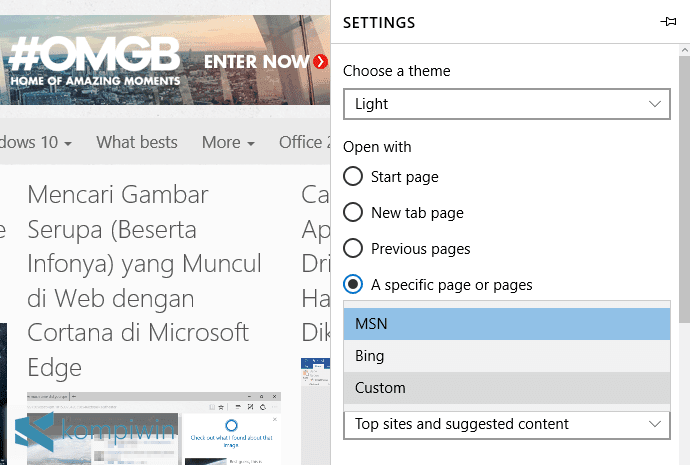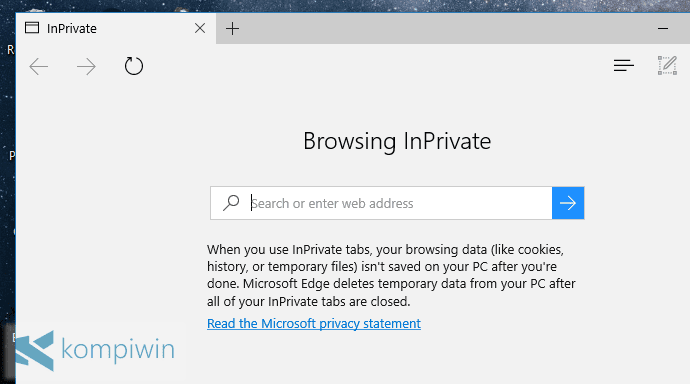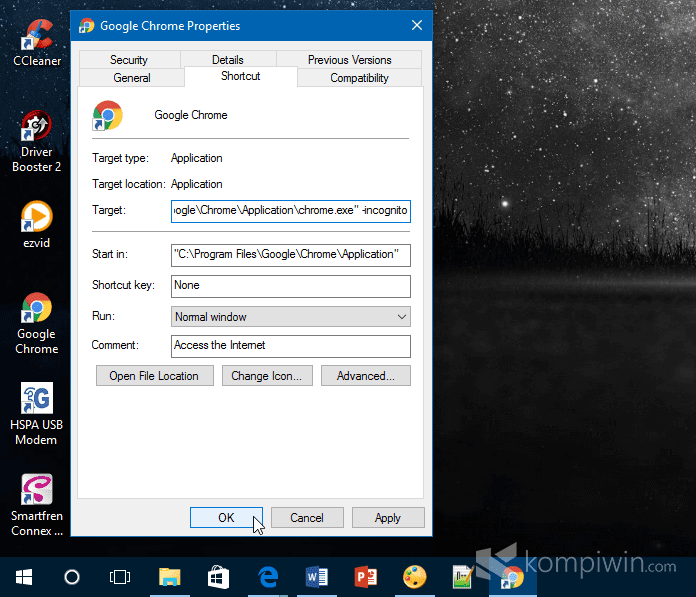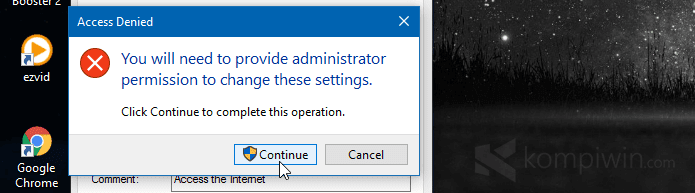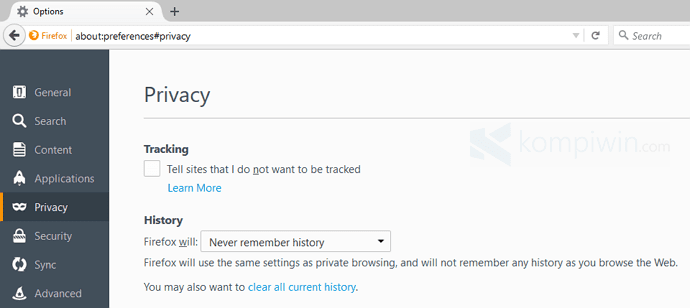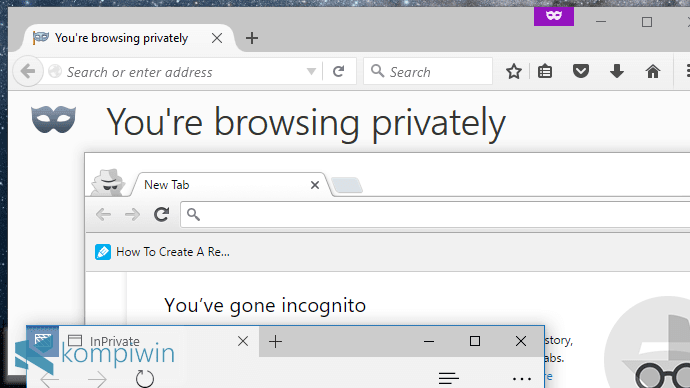
Dengan menyalakan Private browsing pada browser favorit, Anda bisa menjelajahi internet tanpa menyimpan history, cookies, dan data-data privat lainnya. Biasanya mode Private browsing digunakan untuk hal-hal yang “rahasia”, sehingga si pengguna tak mau history, cookies, dan data-data yang dibuat oleh browser saat menjelajah itu tersimpan, meski dapat dihapus secara manual nantinya.
Di Microsoft Edge, kita biasa membuka Private mode dengan mengklik “Open InPrivate browsing” melalui menu ini.
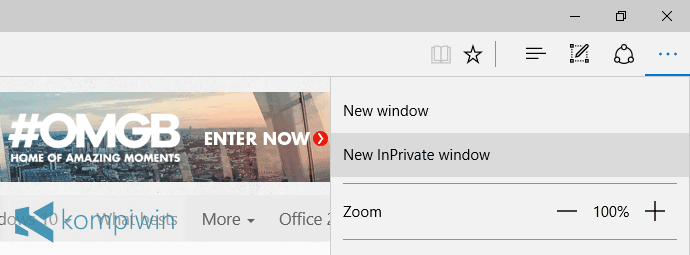
Sekarang, kita bisa membuka mode ini secara otomatis saat kita membuka Edge. Dengan kata lain, Edge akan mengawali dirinya dengan mode InPrivate.
Caranya, klik menu > Settings.
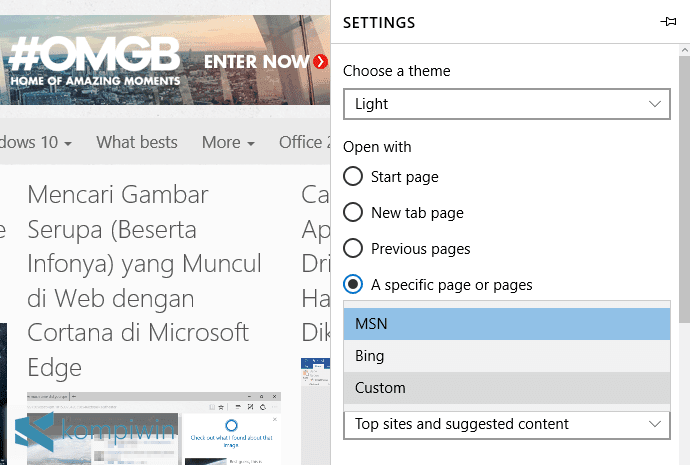
Pada “Open with”, pilih a specific page or pages > Custom.
Masukkan alamat about:InPrivate. Alamat ini dapat kita buka juga melalui address bar secara langsung.

Seperti yang Anda lihat, tersedia kotak lagi di bawah. Artinya, kita bisa menambah alamat lagi – jika kita mau. Microsoft Edge dapat mengawali dengan beberapa tab sekaligus.
Jika sudah, maka restart Edge. Anda tidak akan melihat kotak “InPrivate” yang berwarna biru, namun fungsi dari InPrivate ini akan tetap sama.
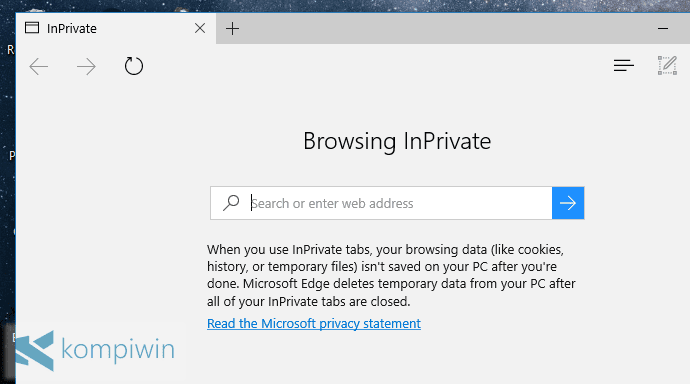
Google Chrome
Klik-kanan shorcut Chrome, entah yang di desktop maupun taskbar. Pilih Properties.
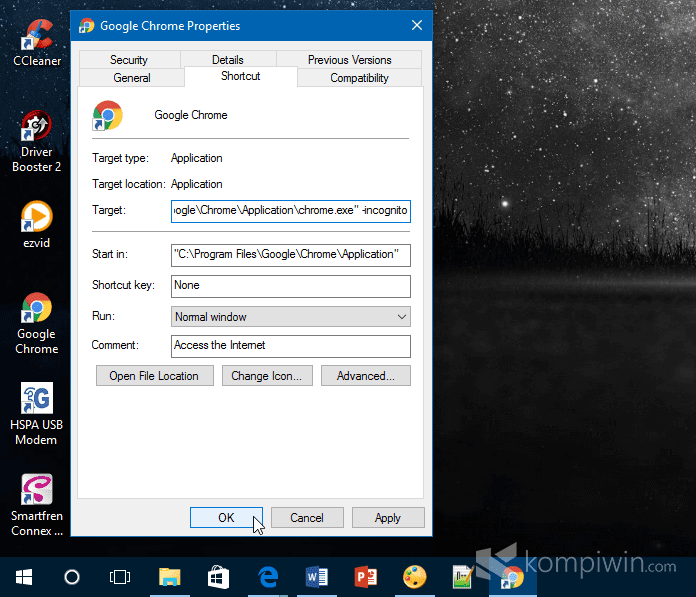
Tambahkan -incognito setelah tanda kutip terakhir pada kotak target. Klik OK.
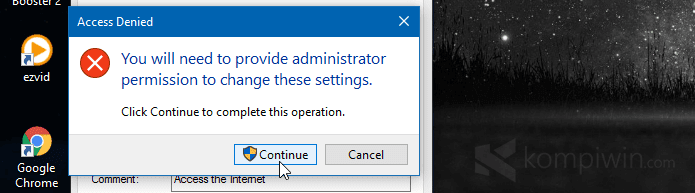
Anda mungkin akan melihat ini. Klik Continue saja.
Cobalah untuk mengklik shortcut Chrome yang telah diubah ini, Anda akan dialihkan langsung ke mode Incognito.
Firefox
Firefox memiliki pengaturan sendiri yang memungkinkan pengguna menggunakan Firefox menjadi berfungsi sebagaimana saat mode Private. Buka Firefox.
Klik menu > Options.
Pada tab Privacy, pilih “Never remember history” jika ingin menggunakan Firefox seperti mode Private.
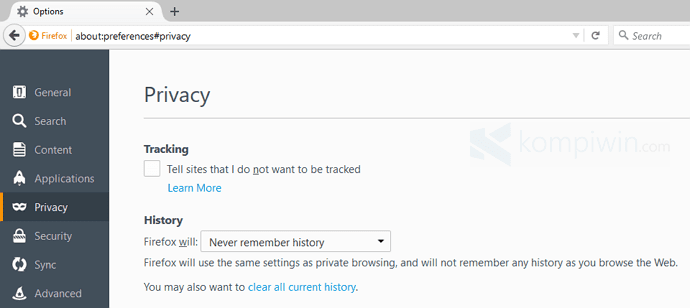
Klik OK.
Itu tidak akan menampilkan pesan bahwa Anda sedang menggunakan mode Private. Firefox akan berfungsi dengan pengaturan mode Private.